Conectividad al almacenamiento de datos en Microsoft Fabric
Se aplica a: punto de conexión de análisis SQL y un almacén de Microsoft Fabric
En Microsoft Fabric, se puede acceder a cualquier punto de conexión de SQL Analytics del almacén de lago o del almacén a través del flujo TDS, o un punto de conexión de TDS, algo que conocen todas las aplicaciones web modernas que interactúan con un punto de conexión de SQL Server. Esto se conoce como cadena de conexión SQL dentro de la interfaz de usuario de Microsoft Fabric.
En este artículo se proporciona un procedimiento para conectarse a un punto de conexión de SQL o un almacén.
Para empezar, debe completar los siguientes requisitos previos:
- Necesita acceso a un punto de conexión de SQL o a un almacén dentro de un área de trabajo de capacidad Prémium con permisos de colaborador o superiores.
Autenticación en almacenes en Fabric
En Microsoft Fabric, se admiten dos tipos de usuarios autenticados a través de la cadena de conexión SQL:
- Entidades de seguridad de usuario de Microsoft Entra ID (anteriormente Azure Active Directory) o identidades de usuario
- Entidades de servicio de Microsoft Entra ID (anteriormente Azure Active Directory)
Para más información, vea Autenticación de Microsoft Entra como alternativa a la autenticación de SQL en Microsoft Fabric.
La cadena de conexión SQL requiere que el puerto TCP 1433 esté abierto. TCP 1433 es el número de puerto estándar SQL Server. La cadena de conexión SQL también respeta el modelo de seguridad de los puntos de conexión SQL del almacén o del almacén de lago para el acceso a datos. Los datos se pueden obtener para todos los objetos a los que un usuario tiene acceso.
Permitir etiquetas de servicio Power BI a través del firewall
Para garantizar el acceso adecuado, debe permitir las etiquetas de servicio Power BI para el acceso al firewall. Para obtener más información, consulte Etiquetas del servicio Power BI. No puede usar solo el nombre de dominio completo (FQDN) del punto de conexión de TDS. Es necesario permitir las etiquetas de servicio Power BI para la conectividad a través del firewall.
Recuperación de la cadena de conexión de SQL
Para recuperar la cadena de conexión, siga estos pasos:
Vaya al área de trabajo, seleccione el almacén y seleccione la elipse
...para más opciones.
Seleccione Copiar cadena de conexión SQL para copiar la cadena de conexión en el portapapeles.
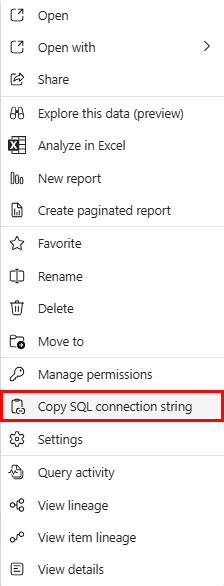
Introducción a SQL Server Management Studio (SSMS)
En los pasos siguientes se detalla cómo empezar en el área de trabajo de Microsoft Fabric y conectar un almacén a SQL Server Management Studio (SSMS).
Cuando abre SSMS, aparece la ventana Conectarse al servidor. Si no está abierta ya, puede conectarse manualmente seleccionando Explorador de objetos>Conectar>Motor de base de datos.
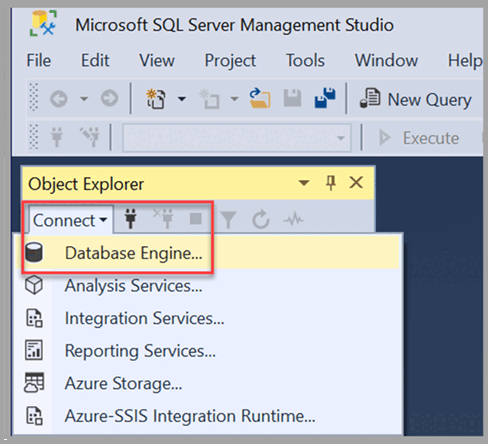
Una vez abierta la ventana Conectarse al servidor, pegue la cadena de conexión copiada en la sección anterior de este artículo en el cuadro de diálogo Nombre del servidor. Seleccione Conectar y continúe con las credenciales adecuadas para la autenticación. Recuerde que solo se admite la autenticación multifactor (MFA) de Microsoft Entra mediante la opción MFA de Microsoft Entra.
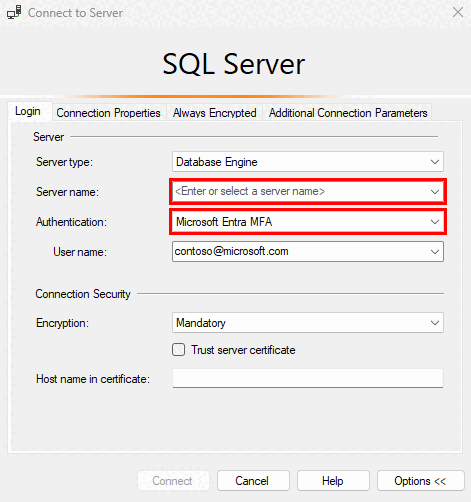
Una vez establecida la conexión, el Explorador de objetos muestra el almacén conectado desde el área de trabajo y sus respectivas tablas y vistas, todos los cuales están listos para consultarse.
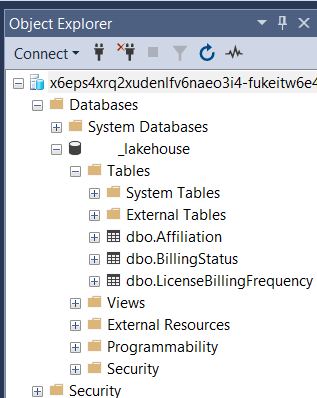
Si se conecta a través de SSMS (o ADS), verá un punto de conexión de SQL y un almacén que se muestran como almacenes, y es difícil diferenciar entre los dos tipos de elementos y su funcionalidad. Por este motivo, le recomendamos encarecidamente que adopte una convención de nomenclatura que le permita distinguir fácilmente entre los dos tipos de elementos al trabajar en herramientas fuera de la experiencia del portal de Microsoft Fabric. Solo se admite SSMS 19 o superior.
Conexión mediante Power BI
Un punto de conexión de análisis SQL del almacén o del almacén de lago es un origen de datos totalmente compatible y nativo de Power BI, y no es necesario usar la cadena de conexión SQL. El panel Datos expone todos los almacenes a los que tienes acceso directamente. Esto le permite encontrar fácilmente los almacenes por área de trabajo y:
- Selecciona el almacén.
- Elige las entidades.
- Cargar datos: elige un modo de conectividad de datos: importar o DirectQuery.
Para más información, consulte Creación de informes en Microsoft Fabric de Microsoft.
Conexión mediante OLE DB
Se admite la conectividad con el almacén o el punto de conexión del análisis SQL mediante OLE DB. Asegúrese de que está ejecutando el Microsoft OLE DB Driver for SQL Server más reciente.
Conexión mediante ODBC
Microsoft Fabric admite la conectividad con el almacén o el punto de conexión de análisis SQL mediante ODBC. Asegúrese de que está ejecutando el controlador ODBC más reciente para SQL Server. Utilice la autenticación de Microsoft Entra ID (anteriormente Azure Active Directory). Solo se admiten ODBC 18 o versiones posteriores.
Conexión mediante JDBC
Microsoft Fabric también admite la conectividad con el almacén o el punto de conexión de SQL mediante un controlador de Java Database Connectivity (JDBC).
Al establecer la conectividad mediante JDBC, compruebe las siguientes dependencias:
Agregar artefactos. Seleccione Agregar artefacto y agregue las cuatro dependencias siguientes y, a continuación, seleccione Descargar o actualizar para cargar todas las dependencias. Por ejemplo:
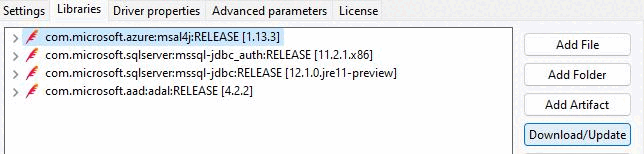
Seleccione Prueba de conexión y seleccione Finalizar.
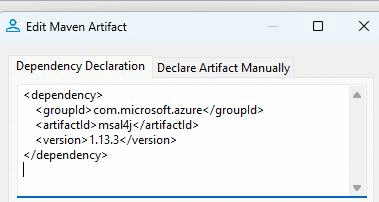
<dependency> <groupId>com.microsoft.azure</groupId> <artifactId>msal4j</artifactId> <version>1.13.3</version> </dependency> <dependency> <groupId>com.microsoft.sqlserver</groupId> <artifactId>mssql-jdbc_auth</artifactId> <version>11.2.1.x86</version> </dependency> <dependency> <groupId>com.microsoft.sqlserver</groupId> <artifactId>mssql-jdbc</artifactId> <version>12.1.0.jre11-preview</version> </dependency> <dependency> <groupId>com.microsoft.aad</groupId> <artifactId>adal</artifactId> <version>4.2.2</version> </dependency>
Conexión mediante dbt
El adaptador dbt es un marco de transformación de datos que usa procedimientos recomendados de ingeniería de software como pruebas y control de versiones para reducir el código, automatizar la administración de dependencias y enviar datos más confiables; Todo con SQL.
Los complementos dbt de adaptadores específicos de la plataforma de datos permiten a los usuarios conectarse al almacén de datos que prefiera. Para conectarse a Synapse Data Warehouse en Microsoft Fabric desde dbt use el adaptador dbt-fabric. Del mismo modo, el origen de datos del grupo de SQL dedicado de Azure Synapse Analytics tiene su propio adaptador: dbt-synapse.
Ambos adaptadores admiten la autenticación de Microsoft Entra ID (anteriormente Azure Active Directory) y permiten a los desarrolladores utilizar az cli authentication. Sin embargo, no se admite la autenticación de SQL para dbt-fabric
El adaptador de DBT Fabric DW usa la biblioteca pyodbc para establecer la conectividad con el almacén. La biblioteca pyodbc es una implementación odbc en lenguaje Python que usa la especificación de LA API de base de datos de Python v2.0. La biblioteca pyodbc pasa directamente la cadena de conexión al controlador de base de datos a través de SQLDriverConnect en la estructura de conexión msodbc a Microsoft Fabric mediante un servicio de proxy TDS (Tabular Data Streaming).
Para obtener más información, consulte la configuración del adaptador de dbt de Microsoft Fabric Synapse Data Warehouse y la configuración del adaptador de dbt de Microsoft Fabric Synapse Data Warehouse.
Conectividad por otros medios
Cualquier herramienta de terceros puede usar la cadena de conexión de SQL mediante controladores ODBC o OLE DB para conectarse a un punto de conexión de análisis SQL o del almacén, mediante la autenticación de Microsoft Entra ID (anteriormente Azure Active Directory). Para obtener más información y cadenas de conexión de ejemplo, vea Autenticación de Microsoft Entra como alternativa a la autenticación de SQL.
Aplicaciones personalizadas
En Microsoft Fabric, un punto de conexión de análisis SQL del almacén de lago y del almacén proporcionan una cadena de conexión SQL. Los datos son accesibles desde un amplio ecosistema de herramientas de SQL, siempre que se puedan autenticar mediante Microsoft Entra ID (anteriormente Azure Active Directory). Para obtener más información, consulte Bibliotecas de conexiones para Microsoft SQL Database. Para obtener más información y cadenas de conexión de ejemplo, vea Autenticación de Microsoft Entra como alternativa a la autenticación de SQL.
procedimientos recomendados
Se recomienda agregar reintentos en las aplicaciones o trabajos ETL para crear resistencia. Para obtener más información, consulte la siguiente documentación:
- Patrón de reintento: Centro de arquitectura de Azure
- Trabajo con errores transitorios - Azure SQL Database
- Paso 4: Conexión resistente a SQL con ADO.NET: proveedor de ADO.NET para SQL Server
- Paso 4: conectarse con resistencia a SQL con PHP: controladores de PHP para SQL Server
Consideraciones y limitaciones
- No se admite la autenticación de SQL.
- Varios conjuntos de resultados activos (MARS) no son compatibles con Microsoft Fabric Warehouse. MARS está deshabilitado de forma predeterminada; sin embargo, si
MultipleActiveResultSetsse incluye en la cadena de conexión, se debe quitar o establecer en false. - Si recibe este error "No se pudo completar la operación porque hemos alcanzado un límite del sistema", se debe a que el tamaño del token del sistema ha alcanzado su límite. Este problema se puede producir si el área de trabajo tiene demasiados almacenes o puntos de conexión de análisis SQL, si el usuario forma parte de demasiados grupos de Entra o una combinación de los dos. Se recomienda tener 40 almacenes y puntos de conexión de análisis SQL o menos por área de trabajo para evitar este error. Si el problema persiste, póngase en contacto con el soporte técnico.
- Si recibe el código de error 24804 con el mensaje "No se pudo completar la operación debido a una actualización del sistema. Cierre esta conexión, vuelva a iniciar sesión y vuelva a intentar la operación o el código de error 6005 con el mensaje APAGADO en curso. Error de ejecución en SQL Server. Póngase en contacto con el equipo de SQL Server si necesita soporte técnico adicional." Esto se debe a una pérdida temporal de conexión, probablemente debido a una implementación o reconfiguración del sistema. Para resolver este problema, vuelva a iniciar sesión y vuelva a intentarlo. Para obtener información sobre cómo crear resistencia y reintentos en la aplicación, consulte Procedimientos recomendados.
- No se admiten conexiones de servidor vinculado desde SQL Server.